时间:2015-11-10作者:xp系统之家 来源:http://www.37m.cn
装机版xp系统怎么使用diskgenius分区工具,diskgenius分区工具是一款非常不错的硬盘分区软件,从来没有使用过此软件的伙伴不了解如何操作?那么,装机版xp系统怎么使用diskgenius分区工具呢?针对此疑问,接下去和大家全面说明一下装机版xp系统怎么使用diskgenius分区工具的办法。

全部办法如下:
第一步:首先百度一下diskgenius,最佳在官网下载,安装完成后打开;
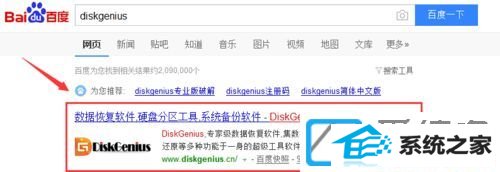
第二步:选择所需要分区的硬盘,注意看硬盘容量大小以及生产厂家,以免误分其它硬盘;

第三步:选中所需要分区的硬盘;

第四步:鼠标放在所要分区的硬盘上面,鼠标右击会出现下面的选择菜单;
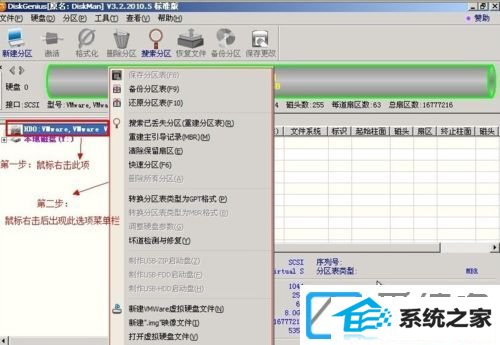
第五步:选择快速分区(F6),点击进入;
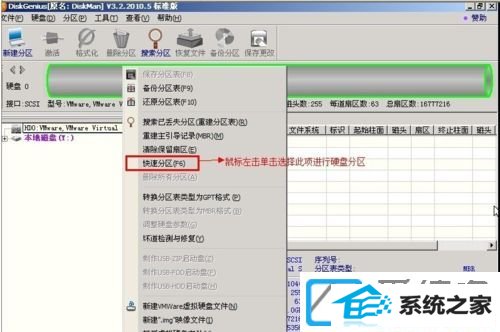
第六步:选择所需要分区的数目或手动选择硬盘分区数目,并“重建引导记录”保持不变;
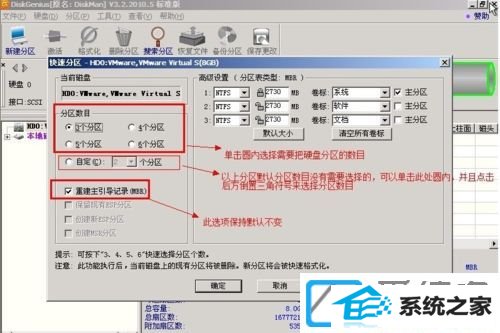
第七步:硬盘主分区默认不变;

第八步:鼠标点击,键盘修改硬盘主分区的容量(根据硬盘的大小选择合适的容量);
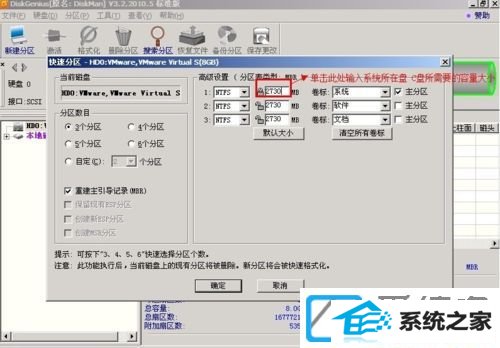
第九步:修改分区数目的容量大小。并点击其它分区容量空白处,自动调整具体容量;
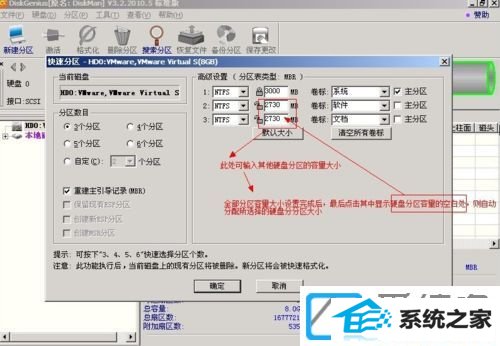
第十步:配置分区容量完毕,点击确定;
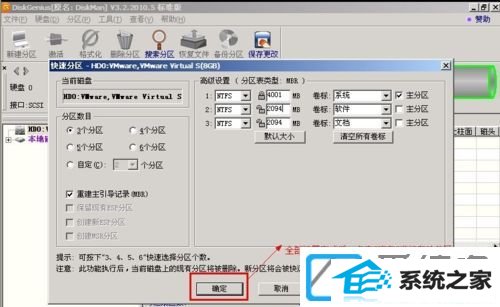
1第一步:分区正在进行中;

1第二步:硬盘现已分区完成,可以查看一下。

以上介绍步骤相关装机版xp系统怎么使用diskgenius分区工具的办法,使用办法其实很容易,但愿介绍内容能够协助到大家。
本站发布的ghost系统与电脑软件仅为个人学习测试使用,不得用于任何商业用途,否则后果自负!